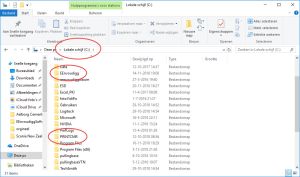|

Iniziamo la nostra avventura sul vecchio computer, dove PrintCMR funziona ancora bene
Domanda: dov'è PrintCMR immagazzinato?
Sul desktop di Windows troverai il collegamento per iniziare PrintCMR.
Fare clic con il tasto destro del mouse sul collegamento e selezionare Proprietà.
"Inizia in" mostra la cartella in cui PrintCMR installato.
In questo esempio, la directory C: \PRINTCMR è quello da trasferire su un altro computer.
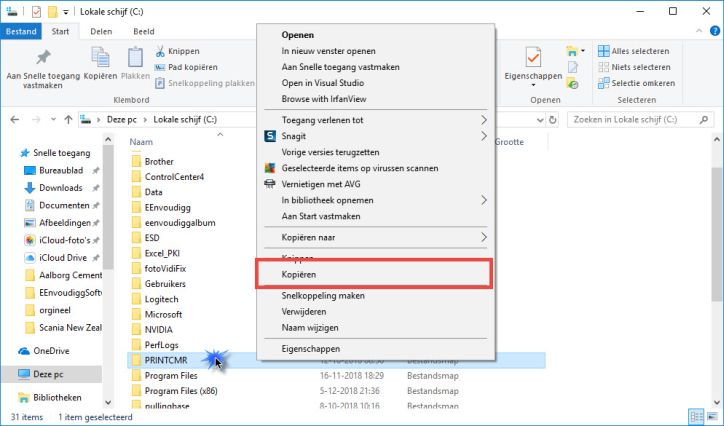
Possiamo iniziare!
Cerca in Windows Explorer il PrintCMR cartella, fare clic su di esso con il tasto destro del mouse e selezionare Copia.
Inserire la memory stick nel computer e individuare con Windows Explorer questa levetta.
Quindi fare clic con il tasto destro del mouse e selezionare Incolla.
PrintCMR è copiato sulla tua memory stick.
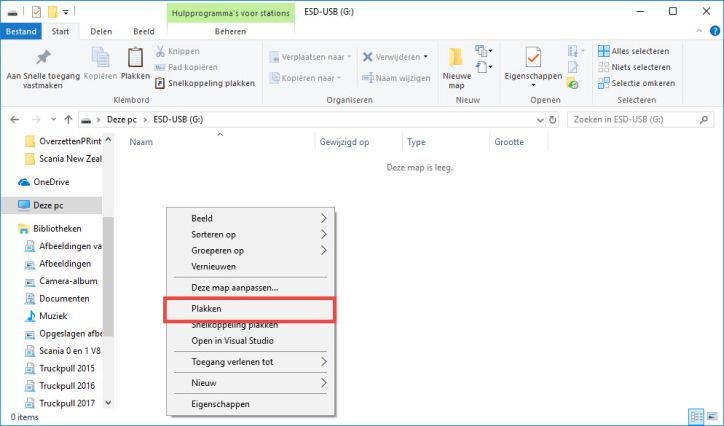
Al termine della copia, portare l'unità flash sul nuovo computer.
Ripeti le azioni Copia e Incolla, questa volta dalla memoria esterna al disco rigido del tuo computer.
PrintCMR viene quindi inserito nel nuovo computer in modo completo.
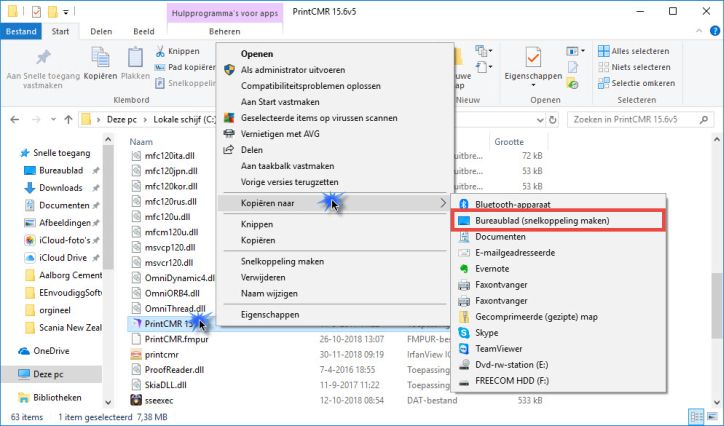
Creare un collegamento all'applicazione.
Ci sono due opzioni:
Opzione A: se il PrintCMR la posizione sul nuovo computer è esattamente la stessa.
È possibile copiare il collegamento sul desktop del vecchio computer sulla memory stick.
Copia il collegamento dalla tua memory stick al tuo nuovo computer sul desktop e sei pronto per partire!
Opzione B: crea un nuovo collegamento sul nuovo computer.
Questa è l'opzione più affidabile.
Usa Windows Explorer per trovare il programma PrintCMR 15 (applicazione).
Fare clic con il pulsante destro del mouse e selezionare "Copia su", seguito da "Desktop (crea collegamento)".
Un nuovo collegamento è stato creato sul desktop.
No!
PrintCMR memorizza tutti i dati nella sua cartella installata.
Non c'è nulla nella cartella di Windows o nel registro di Windows.
In questo modo è molto facile creare copie e rimetterle nel modo più semplice possibile.
Ideale anche per il backup!